第一个django应用--简单的 hello world 项目
前提条件
- python3
- django==2.2
注意:django项目更合适的是运行在虚拟环境下,不过我们这里只是学习hello world,为减少其他因素影响,我们仅仅使用正常的Python环境(淡然,你也可以使用虚拟环境,如果您会的话)
创建主项目
创建
- 打开cmd
- 输入命令:
django-admin startproject hello_world
运行命令会创建一个包含一些文件的hello_world文件夹
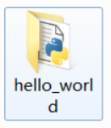
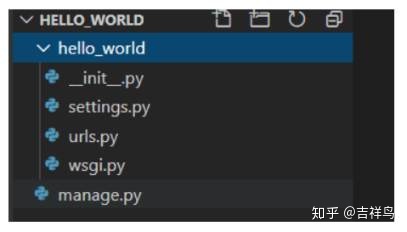
注意:hello_world是项目名,你可以自定义,淡然你可以和我一样
验证
你可以打开cmd,进入hello_world文件夹
然后运行项目
python manage.py runserver正常会显示这样:
August 10, 2020 - 10:11:10
Django version 2.2, using settings 'hello_world.settings'
Starting development server at http://127.0.0.1:8000/
Quit the server with CTRL-BREAK.你可以在浏览器上打开:
像这样:
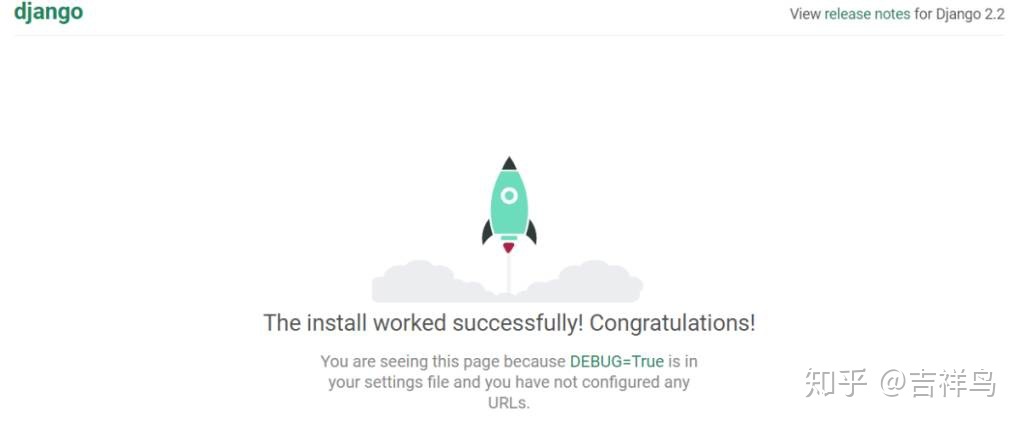
如果显示正常,那么表示成功!!!
新建次一级项目
- 打开cmd下
- 进入刚刚创建好的项目目录(hello_world)下,注意此目录下有一个
manage.py文件,这个很重要 - 输入命令:
python manage.py startapp my_app运行命令后,会新增一些文件:
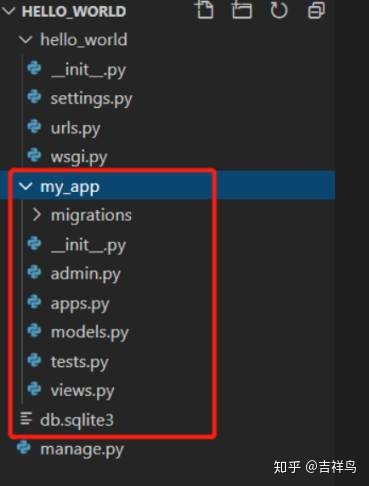
注意:my_app是次一级项目名,你可以自定义,淡然你可以和我一样
新增或修改一些文件
下面我们要新增或修改一些文件,形成我们的hello world项目
因为我们创建项目的路径不一定是一样的,那么下面我将使用相对路径
修改hello_world\hello_world\settings.py
在列表INSTALLED_APPS新增my_app (用于关联项目)
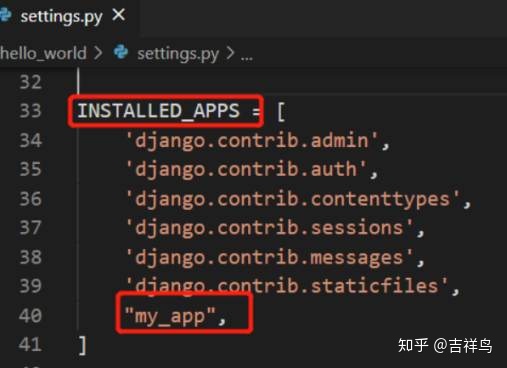
新增文件hello_world\my_app\urls.py
写入一下内容
from django.urls import path,include
from . import views
urlpatterns = [
path('',views.home,name='home')
]修改hello_world\my_app\views.py
新增home函数
from django.shortcuts import render,HttpResponse
# Create your views here.
def home(request):
return HttpResponse("hello world")修改hello_world\hello_world\urls.py
添加urlpattern条目,指向我们刚才建立的my_app这个app独有的urls文件,这里需要导入include模块。
from django.contrib import admin
from django.urls import path,include
urlpatterns = [
path('admin/', admin.site.urls),
path("",include("my_app.urls"))
]修改到这里就结束了
我们再次运行下项目看看
python manage.py runserver在浏览器上打开:
如果返回了一个hello world 表示我们成功了
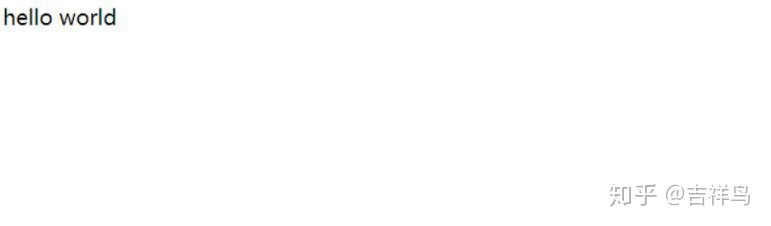
到此,一个简单的hello world 项目就结束了,还是比较简单的
更多内容请关注个人主页






















 被折叠的 条评论
为什么被折叠?
被折叠的 条评论
为什么被折叠?








